Si tienes archivos de audio en formato WAV y deseas convertir a MP3 Afortunadamente, hay muchas herramientas disponibles en la plataforma Linux como Ubuntu que pueden convertir audios y videos en archivos mp3.
Si necesitas convertir archivos de música a cualquier otro formato, elige un conversor de audio adecuado de la lista que aparece a continuación.
El primer método usaremos la herramienta Sund Converter, que es perfecto para principiantes que quieren convertir archivos en MP3. El segundo método usaremos la herramienta basada en un terminal llamado FFMPEG, que es bueno para los usuarios experimentados que necesitan más control.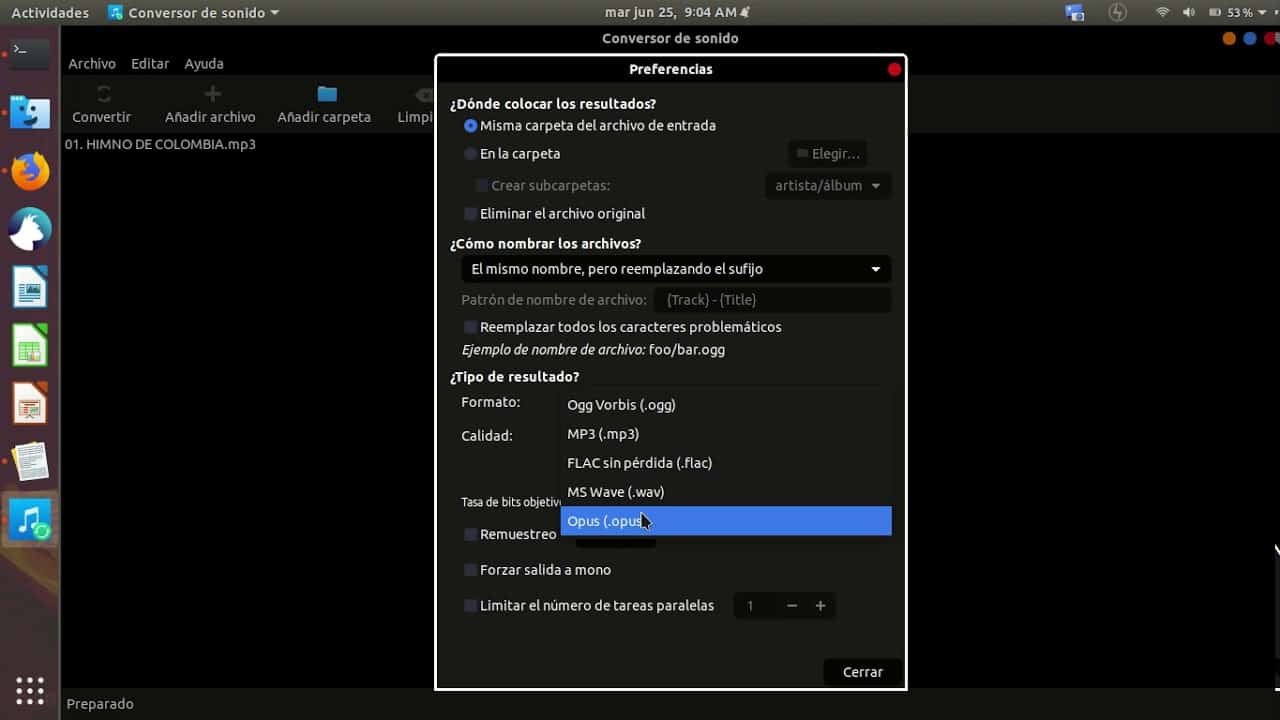
Sound Converter es un conversor de audio para entorno de escritorio. La interfaz de usuario se basa en GNOME Desktop y admite la conversión de archivos de música en todos los formatos modernos (Ogg Vorbis, AAC, MP3, FLAC, WAV, AVI, MPEG, MOV, M4A, AC3, DTS, ALAC, MPC, APE, SID, MOD, XM, S3M etc). Además, puede trabajar con archivos de vídeo.
La mejor característica es la velocidad de conversión de los archivos de audio. El soporte multi-thread permite aprovechar al máximo los beneficios de los procesadores multi-Core.
Algunas de las características son:
- Admite la conversión de vídeo en audio
- Tiene una amplia gama de códecs
- Soporte multi-core
- velocidad y calidad de conversión.
- Puede instalar Sound Converter a través de repositorios de software.
Instalar Sound Converter
Ubuntu : sudo apt install soundconverter
Debian : aptsudo -get install soundconverter
Arch Linux : pacmansudo -S soundconverter
Fedora : sudo dnf install soundconverter
OpenSUSE : sudo zypper install soundconverter
SoundConverter – GNOME Sound Conversion
Convertir WAV a MP3 usando FFMPEG
FFMPEG es un conjunto de herramientas de codificación de múltiples archivos que se maneja por la consola de comandos. Soporta múltiples formatos de audio y casi la mayoría de los conversores multimedia usan como base FFMPEG y agregan una interfaz gráfica que lo hace más sencillo de utilizar.
Como su Manejo es por medio de la consola de comandos no es para usuarios novatos porque es una herramienta de línea de comandos. Sin embargo, es extremadamente universal. Tiene decenas de opciones que otros convertidores carecen de Linux, incluyendo la posibilidad de convertir vídeo en audio, compresión e incluso streaming.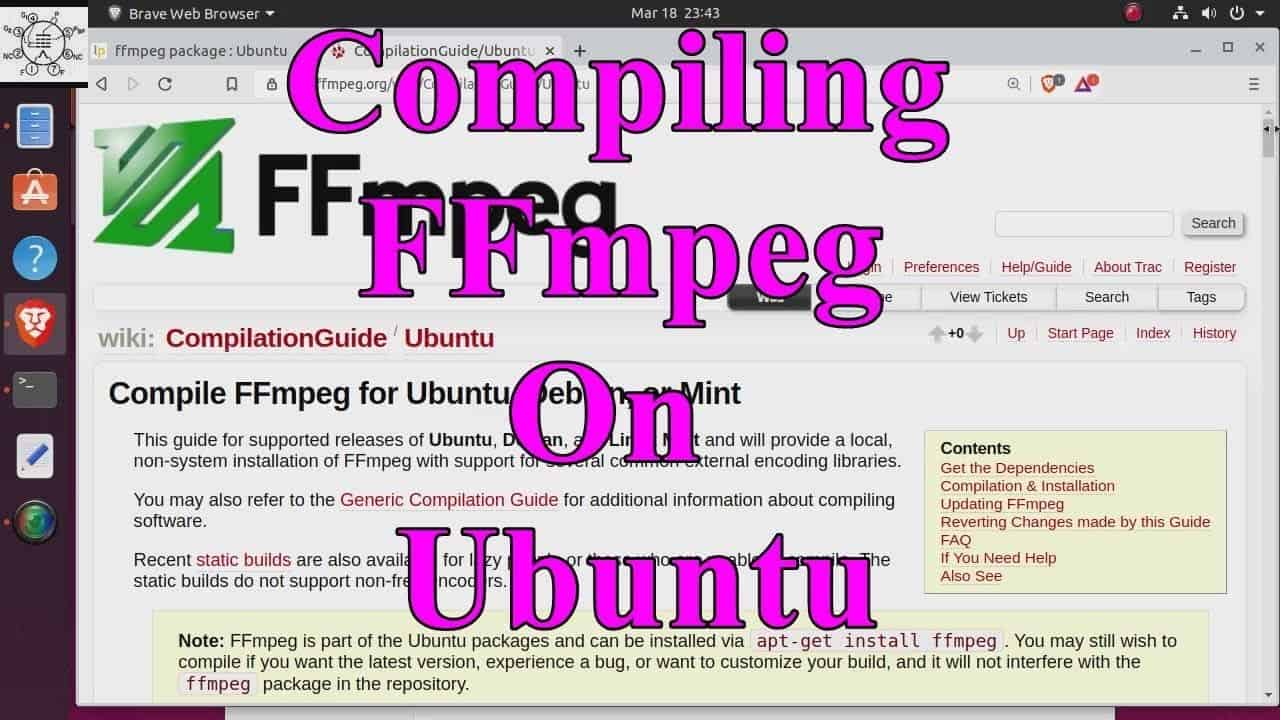
Instalar FFMPEG
Ubuntu : sudo apt install ffmpeg
Debian : sudo apt-get install ffmpeg
Arch Linux : sudo pacman -S ffmpeg
Fedora : sudo dnf install ffmpeg
OpenSUSE : sudo zypper install ffmpeg
Convertir WAV a MP3 usando Format Junkie
Format Junkie es un programa para convertir archivos multimedia como archivos de audio, vídeos e imágenes a todos los formatos populares. Tiene una interfaz GUI con muchas opciones, que puede convertir archivos multimedia a todos los formatos populares. sólo tendremos que elegir los archivos a convertir al formato deseado y la carpeta en la que se guardará el resultado.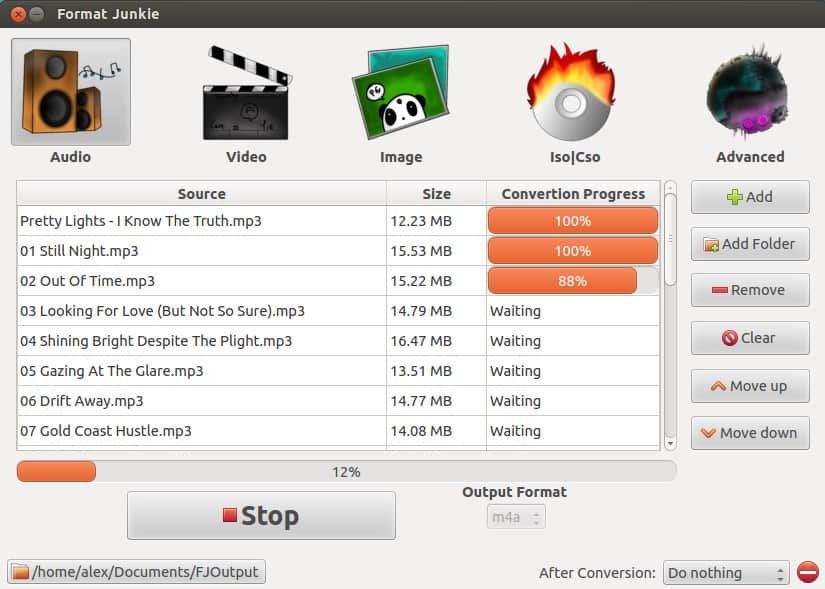
El programa también permite crear imágenes ISO con los archivos seleccionados e incluso pegar subtítulos a archivos de vídeo siempre que éstos sean AVI.
La variedad de formatos que puede convertir:
Audio: Puede convertir los archivos de audio entre los siguientes formatos : mp3, mp2 Wav, Ogg, Wma, Flac, m4r, m4a, AAC,
Vídeos: Puede convertir los archivos de vídeo entre los siguientes formatos: Avi, Ogv, Vob, mp4, vob, flv, 3gp, Mkv, Wmv.
Imagen: Puede convertir los archivos de imagen entre los siguientes formatos: Jpg, Png, Ico, Bmp, Svg, Tif, Pcx, PDF, Tga, pnm,
Instalar Format Junkie en Ubuntu
Siga las instrucciones para instalar Format Junkie en Ubuntu
$ sudo add-apt-repository ppa:format-junkie-team/release
$ sudo apt-get update
$ sudo apt-get install formatjunkie
Convertir WAV a MP3 usando Gnac
Gnac – es otro convertidor de archivos de audio fácil de utilizar para Linux. Tiene una interfaz gráfica básica y está dirigida principalmente a los usuarios novatos para Linux.
Soporta la mayoría de los formatos de audio Ogg, Flac, Mp3, SPX, WAV con soporte para MP4. Además, Puede hacer la conversión de múltiples archivos al mismo tiempo.
Las características son las siguientes:
- interfaz de usuario fácil de utilizar
- Conversión simultánea
- Soporte de una amplia gama de formatos.
instalar Gnac en Ubuntu desde el siguiente PPA:
$ sudo add-apt-repository ppa:gnac-team/ppa
$ sudo apt-get update
$ sudo apt-get install gnac
Puede descargar los paquetes para Ubuntu, Debian, Red Hat, Fedora, Open Suse, Slackware, Arch Linux y Fink desde el siguiente enlace de descarga.